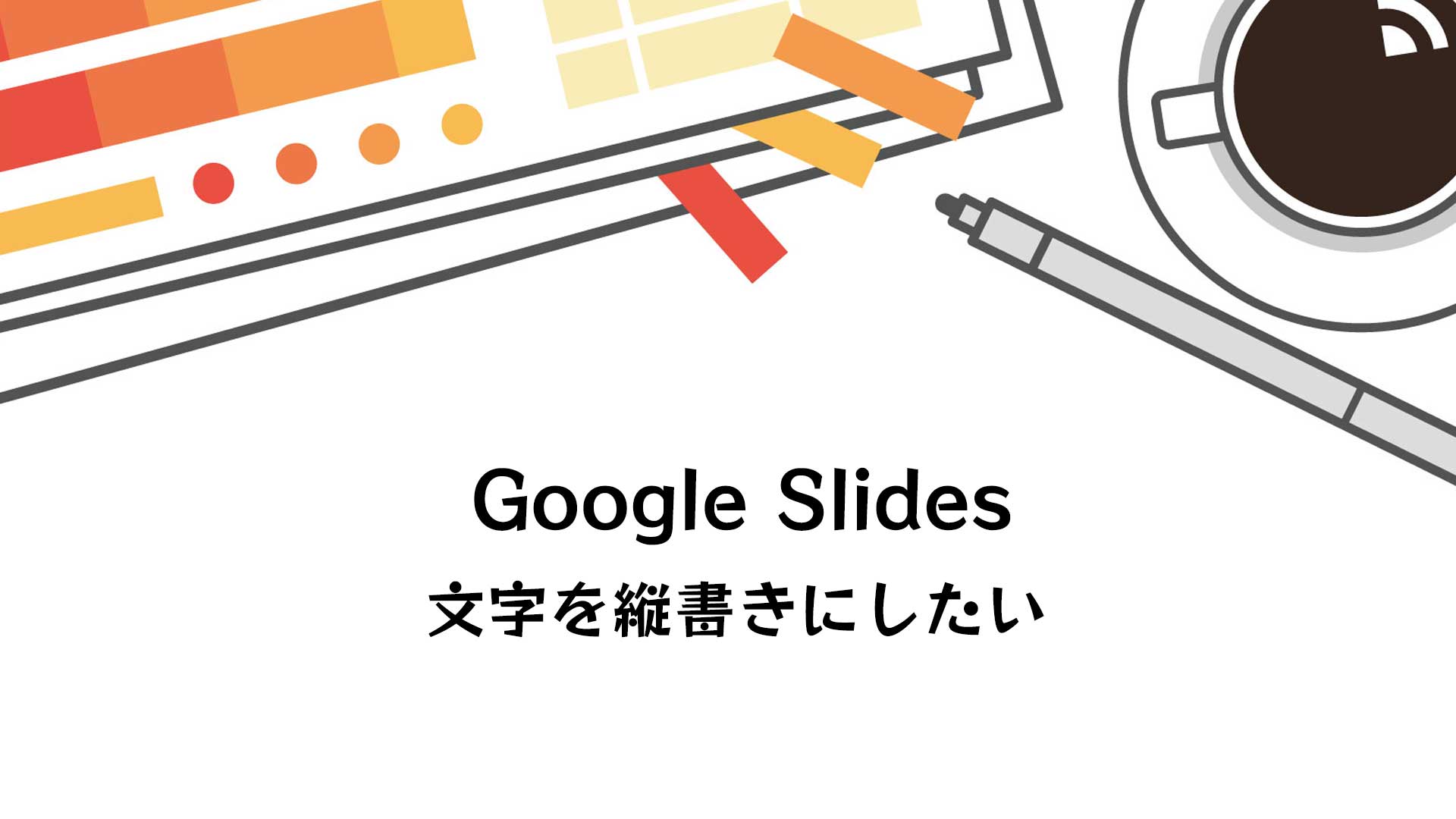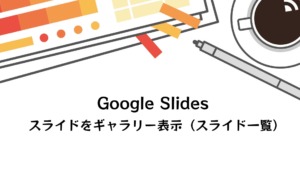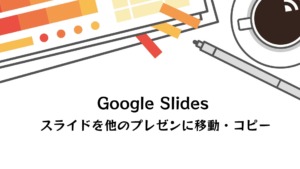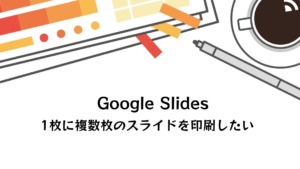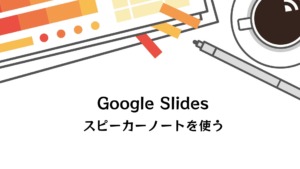プレゼンテーションのためのスライドを作成することができるGoogleスライドですが、日本語ならではの『縦書き』をしたい場合はどうすればよいか?をご紹介します。
目次
Googleスライドは縦書きができない
Googleスライドには縦書きの機能はありません。
横書きのみです。
Googleスライドで縦書きをしたい 1文字ずつ改行
セル内で1文字ずつ改行をして縦書きにすることができます。
セル内の改行はAlt+Enterです。
Googleスライドで縦書きをしたい場合は図形を使う
Googleスライドで縦書きをしたい場合は、別途用意した画像を使う手があります。
Googleスプレッドシートでセルを縦書きにすることができますので、をこから画像を作ると簡単です。
STEP
スプレッドシートでセルに入力した文字を縦書きにする
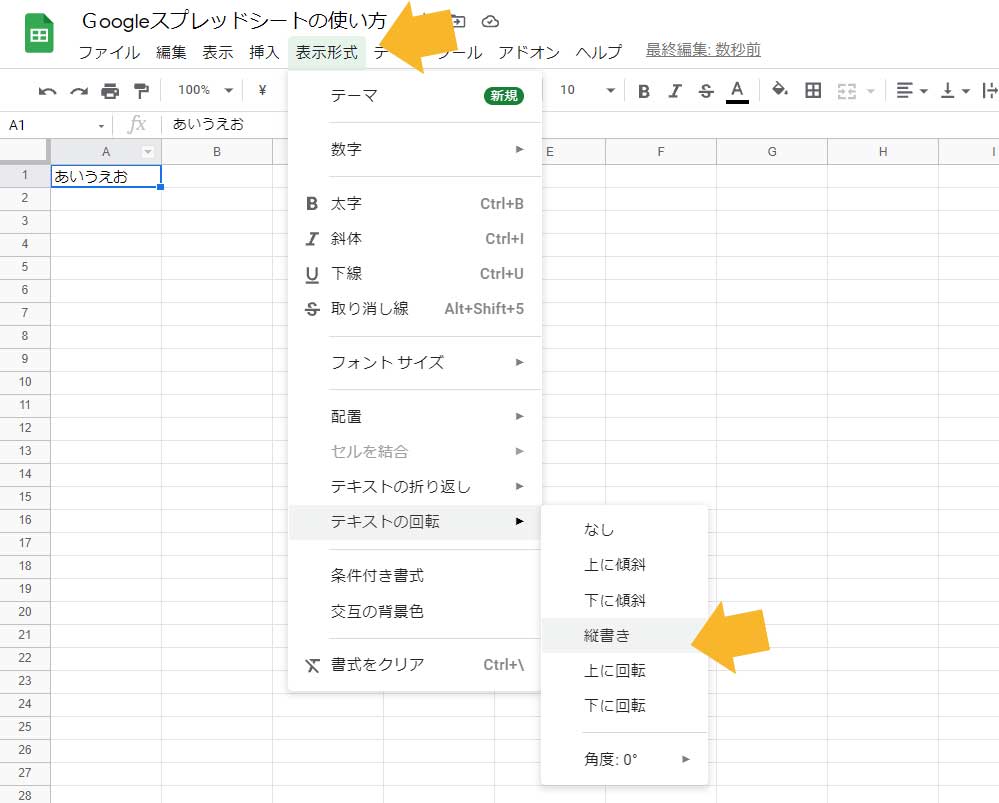
Googleスプレッドシートの【表示形式】→【テキストの回転】→【縦書き】
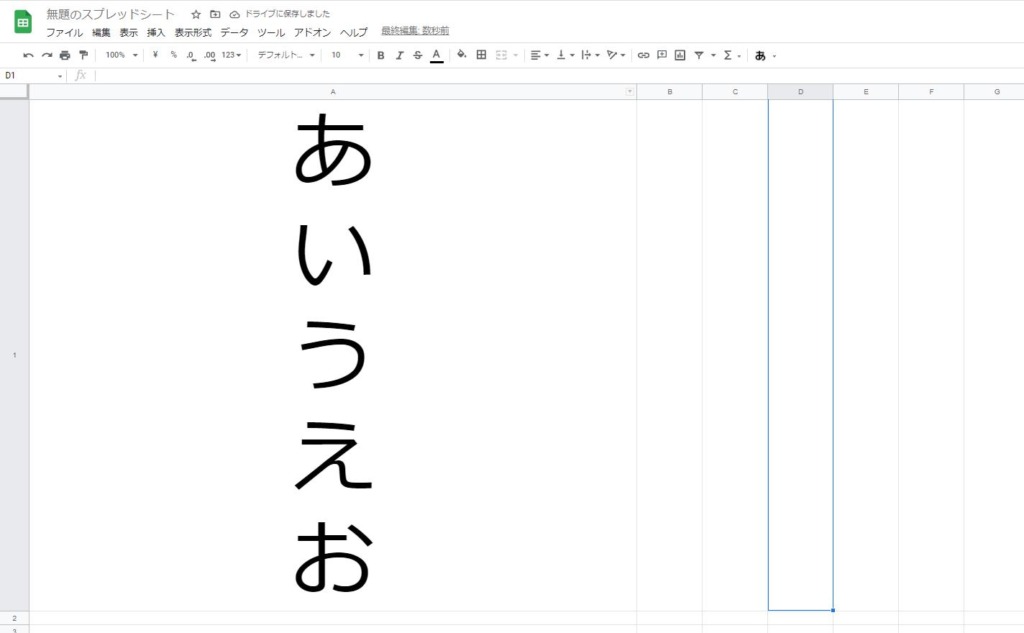
フォントサイズなども調整します。
大き目にしておくことをお勧めします。
STEP
画面のキャプチャを撮る
Windowsの場合はPrtScキー(Printscreeen)を押す
Chromebookの場合は Ctrl+Shft+![]()
STEP
ペイントやGoogleのを使い画像を編集する
必要に応じてトリミングなどをしてが画像を作成します。
.jpgや.pngで保存しておきます。
STEP
スライドに画像を挿入する
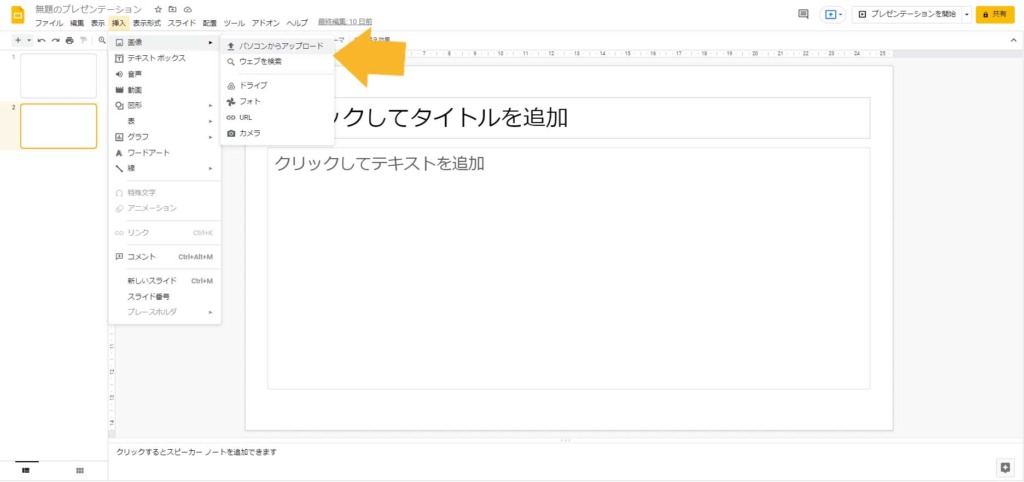
Googleスライドの【挿入】→【画像】を使用します。
パソコンに保存した画像ならパソコンからアップロード、Googleドライブに保存がされている場合にはドライブを選び、画像を挿入します。
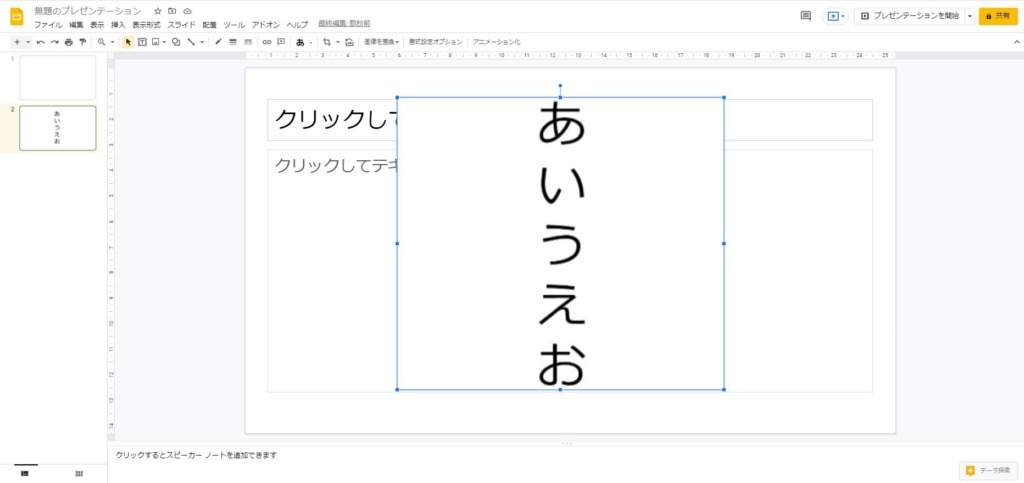
挿入された画像のサイズなどを調整します。